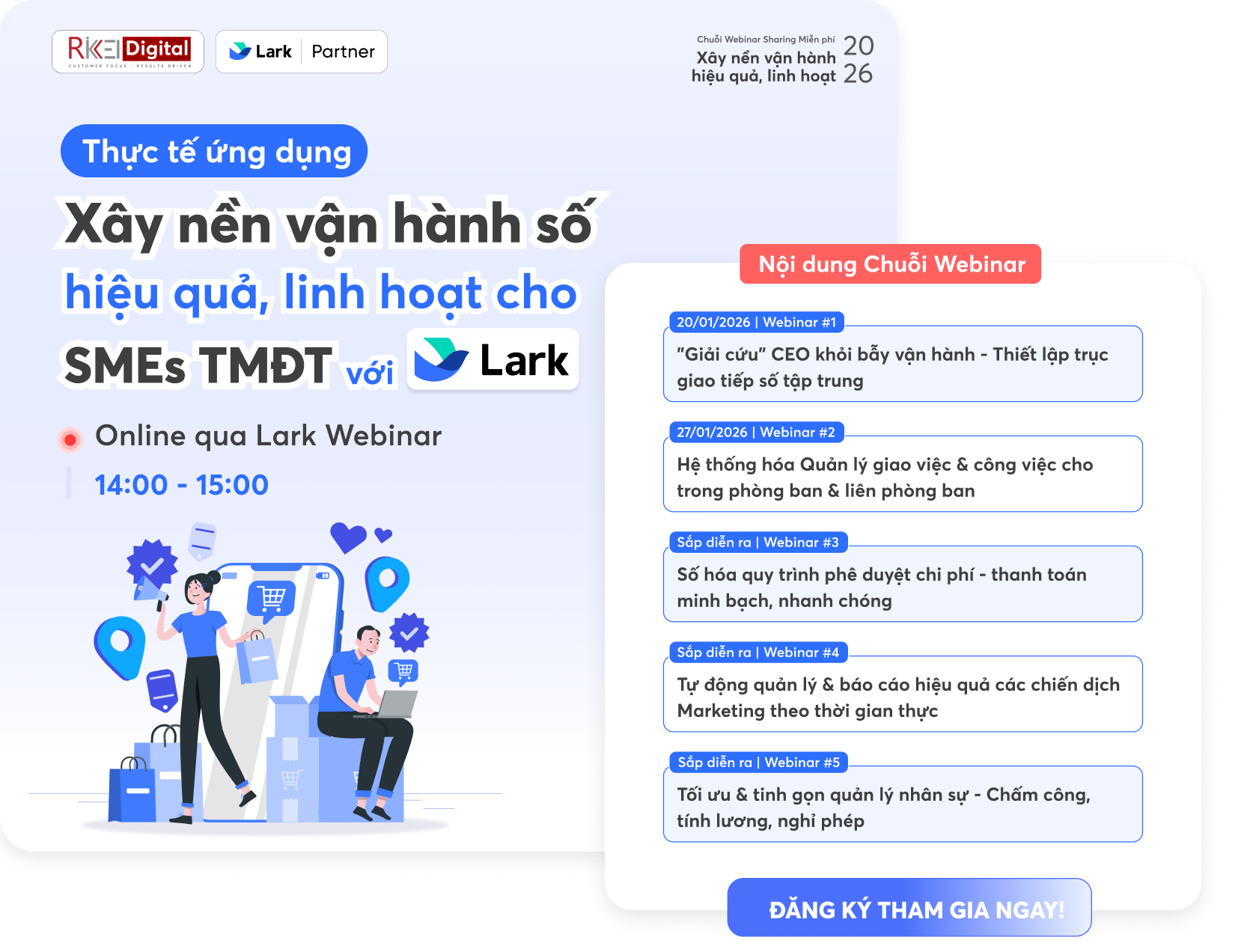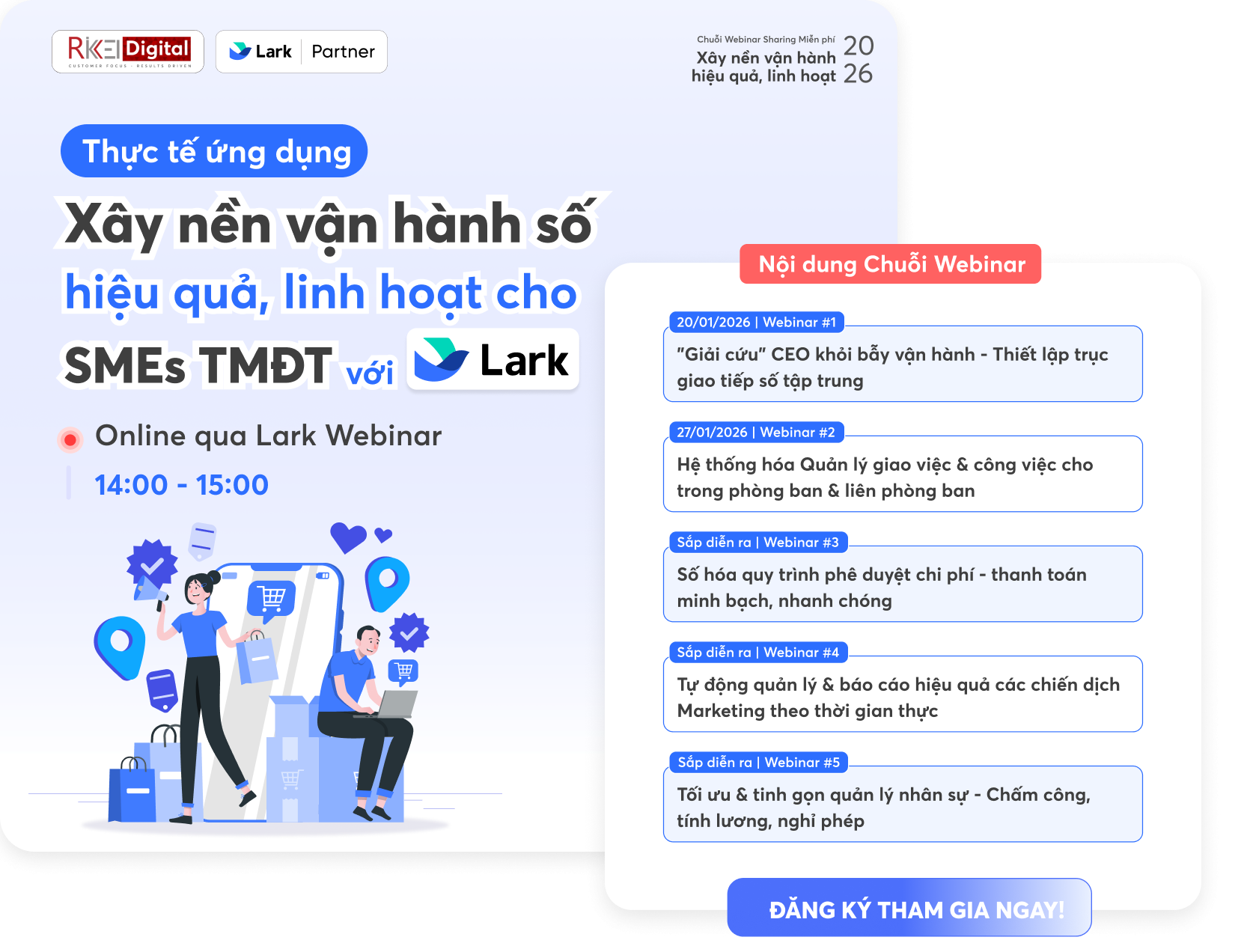Ẩn trang tính, hàng và cột trong Sheet
Mục lục
I. Giới thiệu
Cộng tác viên có quyền chỉnh sửa có thể ẩn hoặc bỏ ẩn trang tính, hàng và cột để quản lý khả năng hiển thị nội dung của người dùng khác. Ví dụ: người dùng chỉ có quyền xem không thể xem nội dung ẩn.
II. Các bước
Ẩn hàng
-
Chọn các hàng bạn muốn ẩn (ví dụ: hàng 3 đến 5).
-
Nhấp vào ẩn hàng 3-5.
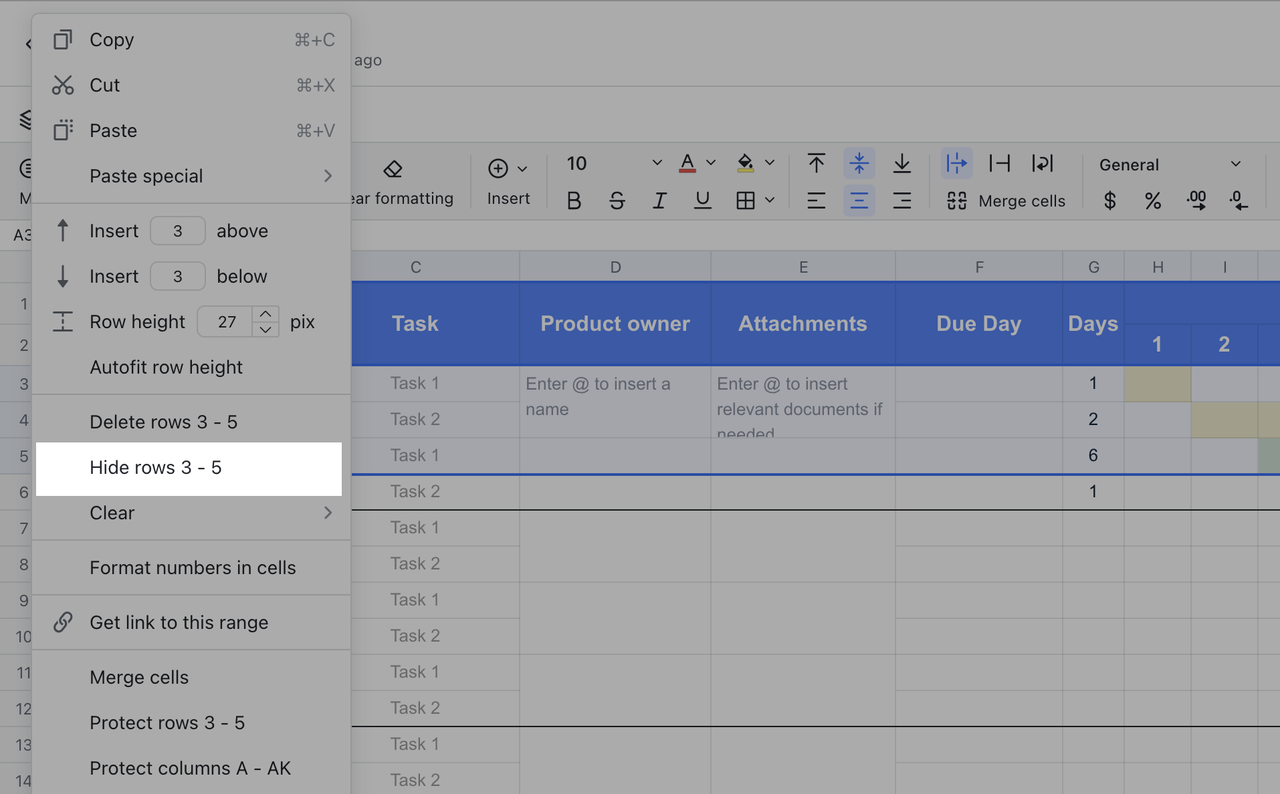
Ẩn cột
-
Chọn các cột bạn muốn ẩn (ví dụ: các cột từ C đến D).
-
Nhấp vào Ẩn cột C-D.
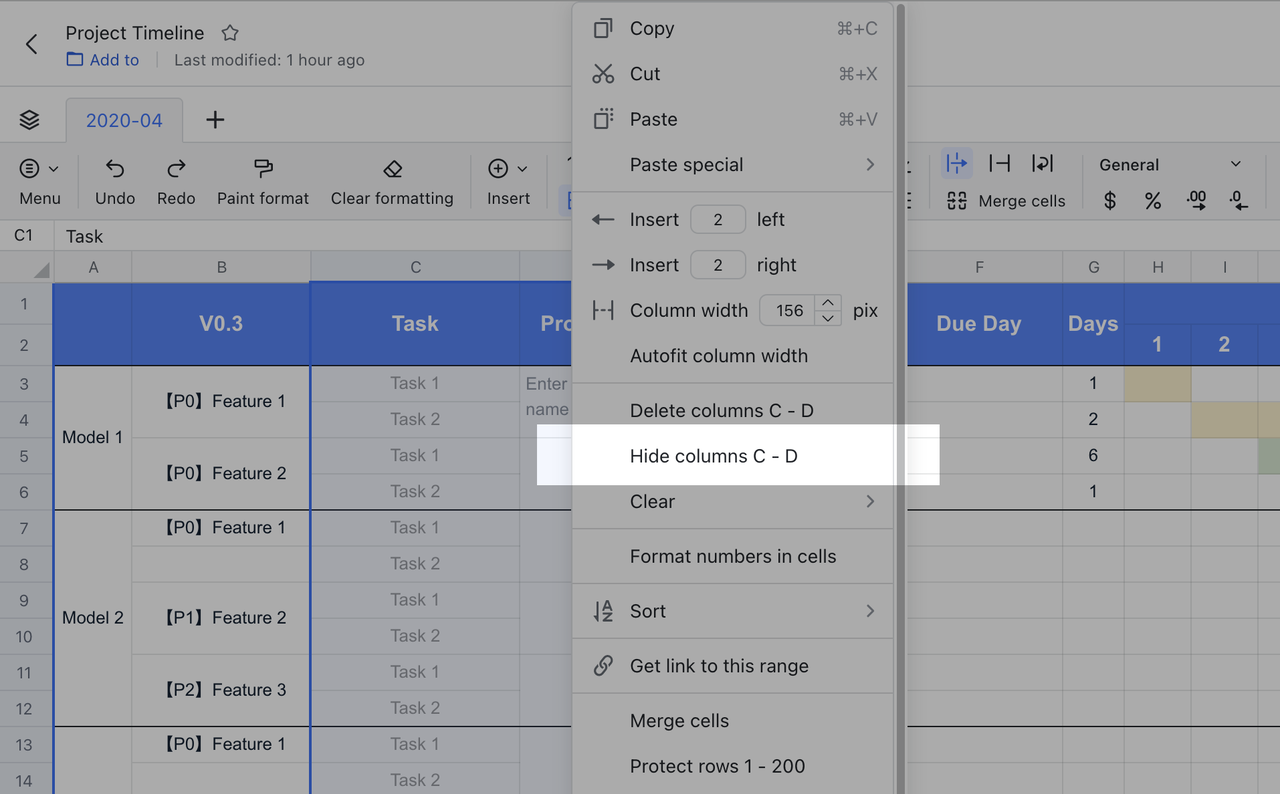
Bỏ ẩn hàng và cột
Nhấp vào biểu tượng mũi tên lên / xuống giữa các hàng hoặc cột ẩn để bỏ ẩn.
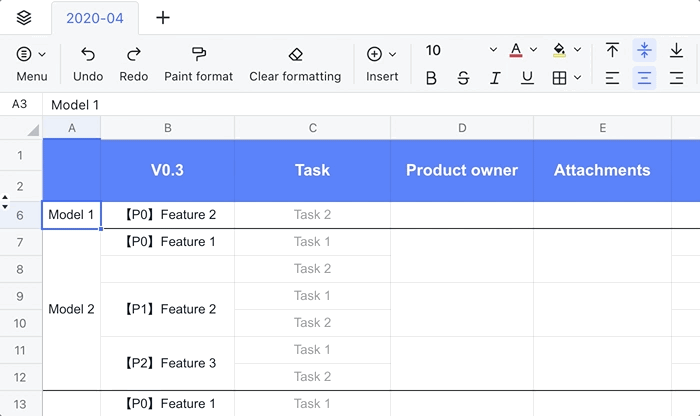
Ẩn trang tính
-
Nhấp chuột phải vào trang tính bạn muốn ẩn.
-
Nhấp vào ẩn trang tính.
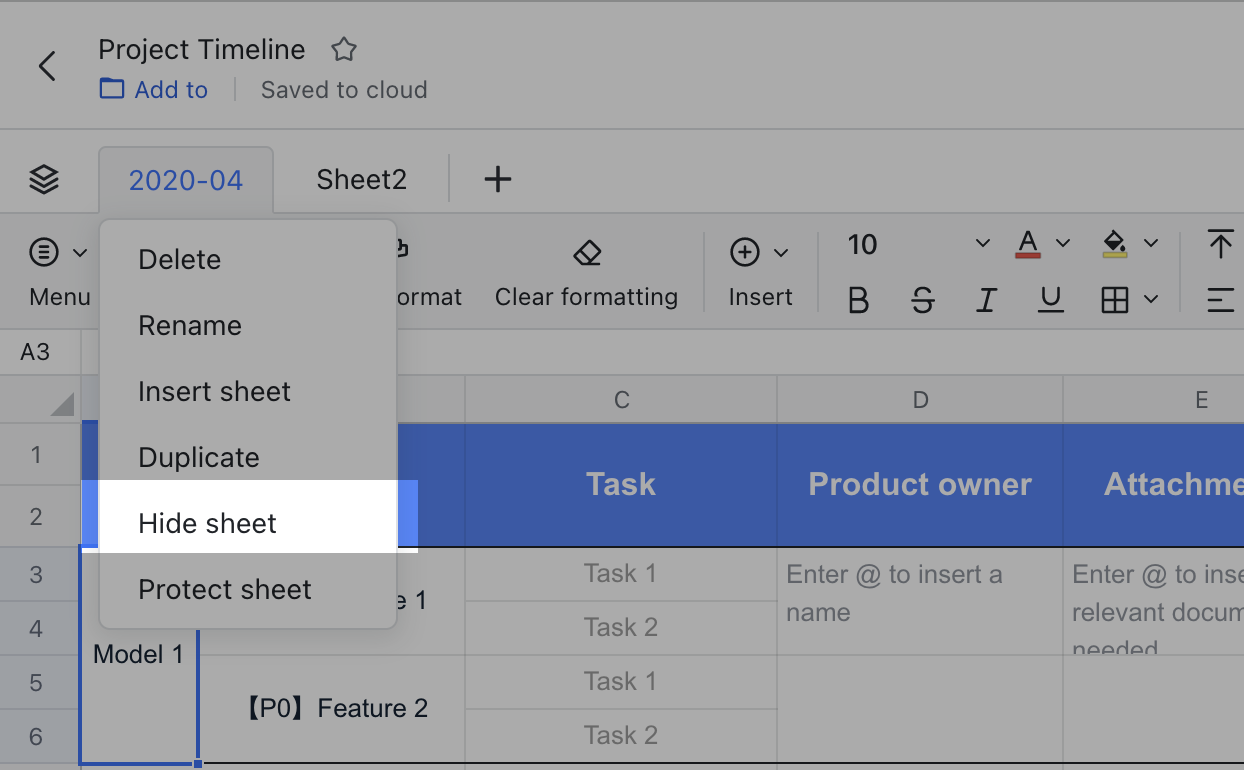
Bỏ ẩn trang tính
-
Nhấp vào biểu tượng ở góc trên bên trái để xem tất cả các trang tính.
-
Nhấp vào trang tính bạn muốn bỏ ẩn.
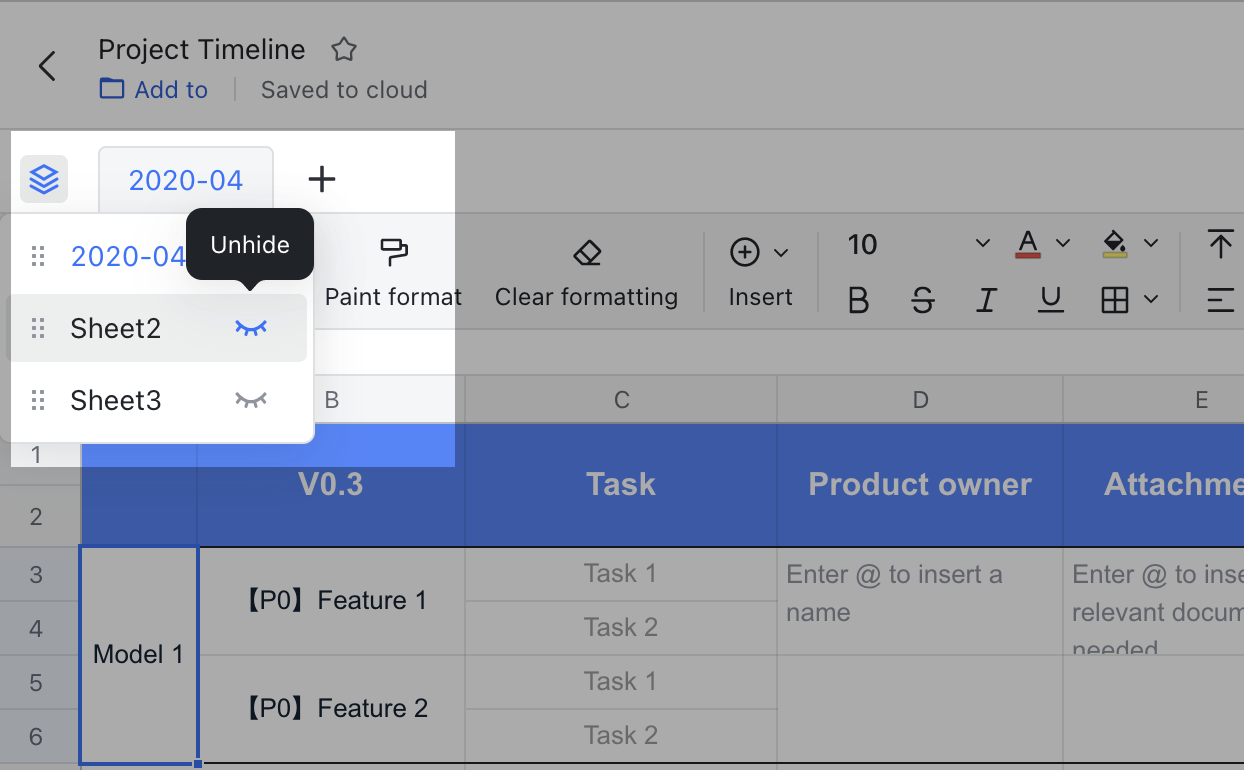
III. Câu hỏi thường gặp
Các trang tính, hàng và cột ẩn có biến mất khỏi trang tính mà tôi đã sao chép không?
Nội dung ẩn sẽ vẫn ẩn trong trang tính đã sao chép. Làm theo các bước ở trên để bỏ ẩn nội dung bạn cần.
Làm cách nào để hiển thị nội dung ẩn của trang tính với tư cách là người xem?
Cách 1: Yêu cầu quyền chỉnh sửa từ chủ sở hữu trang tính.
Cách 2: Tạo một bản sao của trang tính và bỏ ẩn nội dung bạn cần.